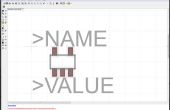Hoe te voegen de functie werkmap in windows 10/8; Hoe om te herstellen van de ontbrekende functie werkmap in Windows 10 / 8. de werkmap is een speciale map die een eenvoudige twee richtingen Bestandssynchronisatie tussen zichzelf en een andere map ondersteunt. De werkmap is ontworpen voor mobiele PC-gebruikers, zodat ze kunnen naar een verwisselbaar station overbrengen en het synchroniseren met de computer waarnaar het verwisselbare-schijfstation is aangesloten.
U kunt werkmap synchroniseren bestanden tussen twee verschillende computers, zelfs als de computers niet op hetzelfde netwerk. Als de computers niet op hetzelfde netwerk, kunt u bestanden kopiëren van de ene computer naar de andere met behulp van verwisselbare media, werken op deze bestanden met behulp van de andere computer en vervolgens werkmappen gebruiken aan sync die de wijzigingen op de oorspronkelijke computer terugzetten.
Werkmap Reg downloaden
https://docs.Google.com/UC?id=0B1Y9NvUQRfxcUkQyWD...
********************************
Voorbereiden van werkmap te synchroniseren:
********************************
1 - open de map waarin u wilt een nieuwe werkmap maken.
2 - met de rechtermuisknop op een leeg gebied in het mapvenster, wijs Nieuw en klik vervolgens op werkmap.
3-een nieuwe werkmap wordt weergegeven. Typ een naam voor de werkmap en kopieer alle bestanden die u wilt synchroniseren naar de werkmap.
U kunt ook een werkmap op het bureaublad maken door met de rechtermuisknop op een leeg gebied op het bureaublad, Nieuw aanwijst en vervolgens op werkmap te klikken.
******************************************************
Synchroniseren met werkmappen via een netwerkverbinding
******************************************************
1 - Kopieer de werkmap via het netwerk naar de tweede computer.
2 - Breng wijzigingen aan in de bestanden op beide computers.
3-wanneer u bent klaar om te synchroniseren van de wijzigingen die u hebt gemaakt, met de rechtermuisknop op de werkmap en klik op alles bijwerken.
****************************************************
Synchroniseren met werkmappen met verwijderbare media
****************************************************
1 - Kopieer de werkmap naar enig ander type verwisselbaar medium.
2 - Verwijder het medium van de eerste computer en plaatst u deze in de tweede computer.
3 - Maak eventuele wijzigingen die u de bestanden in de werkmap op het verwijderbare medium wilt. Kopieer de werkmap niet vanaf het verwisselbare medium naar de tweede computer.
4 - om te synchroniseren uw wijzigingen met de eerste computer, verwijder het medium van de tweede computer en plaatst u deze in de eerste computer.
5 - van de eerste computer, opent u de map van verwijderbare media met de rechtermuisknop op de werkmap en klik vervolgens op alles bijwerken om te synchroniseren van wijzigingen die u hebt aangebracht.